- El autoguardado de Notepad conserva la sesión y restaura pestañas y texto al reabrir la app.
- Actívalo en ajustes con “Continuar la sesión anterior” y combina con Guardar para fijar archivos.
- Office requiere OneDrive\/SharePoint para Autoguardado real; OneNote guarda todo siempre.
- Pestañas, contador de caracteres y corrector refuerzan la productividad en Windows 11.
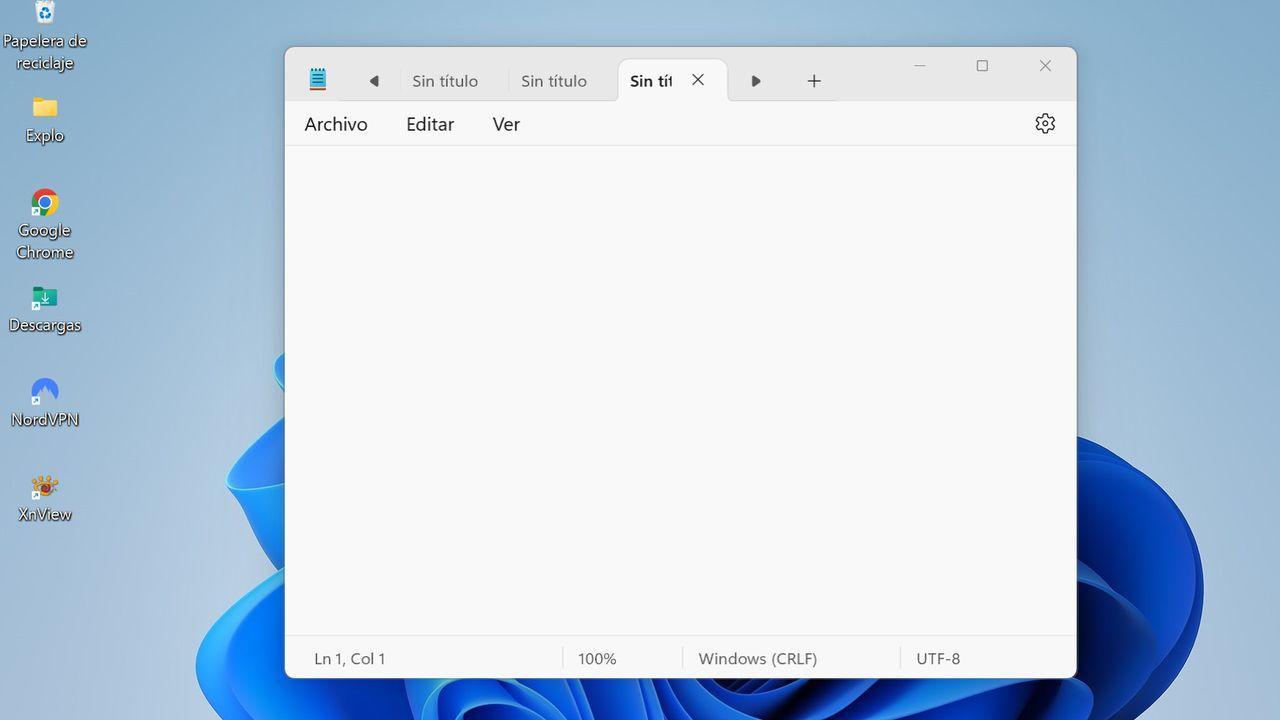
Durante décadas, el Bloc de Notas ha sido una herramienta discreta pero indispensable para millones de usuarios de Windows. Su simplicidad, velocidad y accesibilidad lo han convertido en el compañero ideal para tomar notas rápidas, editar archivos de texto plano, escribir código o simplemente volcar ideas. Sin embargo, una característica esencial había estado ausente: el autoguardado.
¿Por qué era necesario el autoguardado?
Durante años, los usuarios del Bloc de Notas han tenido que lidiar con una limitación crítica: si cerrabas accidentalmente el programa o sufrías un apagón inesperado, todo el contenido no guardado se perdía. Esta vulnerabilidad contrastaba con otros editores de texto más avanzados que ya ofrecían mecanismos de recuperación de sesión y autoguardado.
¿Qué incluye la nueva función de autoguardado?
La actualización disponible a partir de la versión 11.2307.22.0 permite:
- Guardar automáticamente el contenido de las pestañas abiertas.
- Recuperar la sesión anterior al volver a abrir la aplicación.
- Evitar advertencias al cerrar el programa, incluso si hay contenido no guardado.
- Almacenar los datos en caché sin modificar directamente los archivos originales.
El autoguardado no sobrescribe los archivos en disco, sino que guarda el estado de la sesión en un archivo temporal que solo el Bloc de Notas puede restaurar.
¿Cómo funciona técnicamente?
Cuando cierras el Bloc de Notas, se guarda una copia del contenido de cada pestaña en una ubicación temporal. Al abrirlo nuevamente, se restaura esa sesión automáticamente. Este comportamiento es similar al de los navegadores web modernos.
¿Se puede desactivar?
Sí. Desde la configuración del Bloc de Notas puedes activar o desactivar el autoguardado según tus preferencias. Esto es útil en entornos donde la seguridad o la precisión son críticas.
Beneficios clave del autoguardado
- Prevención de pérdida de datos: El contenido estará ahí cuando regreses.
- Continuidad de trabajo: Puedes cerrar el programa y retomarlo más tarde sin preocuparte por guardar manualmente.
- Mayor eficiencia: Menos clics, más concentración.
- Comodidad para usuarios multitarea: Ideal para quienes trabajan con múltiples pestañas.
¿Dónde está disponible?
La función comenzó a probarse en los canales Canary y Dev del programa Windows Insider. Desde entonces se ha desplegado gradualmente a través de la Microsoft Store. Asegúrate de tener la versión más reciente instalada.
Comparación con otros editores
El Bloc de Notas se acerca a sus competidores en términos de usabilidad. Aunque no ofrece características avanzadas como resaltado de sintaxis, el autoguardado es un paso importante hacia una experiencia más moderna.
¿Qué significa esto para el futuro del Bloc de Notas?
La incorporación del autoguardado forma parte de una serie de mejoras recientes. Desde el modo oscuro hasta la gestión de pestañas, el Bloc de Notas está evolucionando hacia una herramienta más robusta y versátil.
Redactor apasionado del mundo de los bytes y la tecnología en general. Me encanta compartir mis conocimientos a través de la escritura, y eso es lo que haré en este blog, mostrarte todo lo más interesante sobre gadgets, software, hardware, tendencias tecnológicas, y más. Mi objetivo es ayudarte a navegar por el mundo digital de forma sencilla y entretenida.